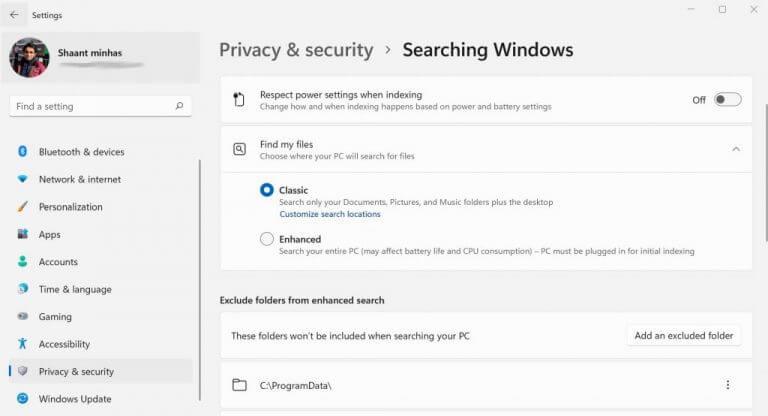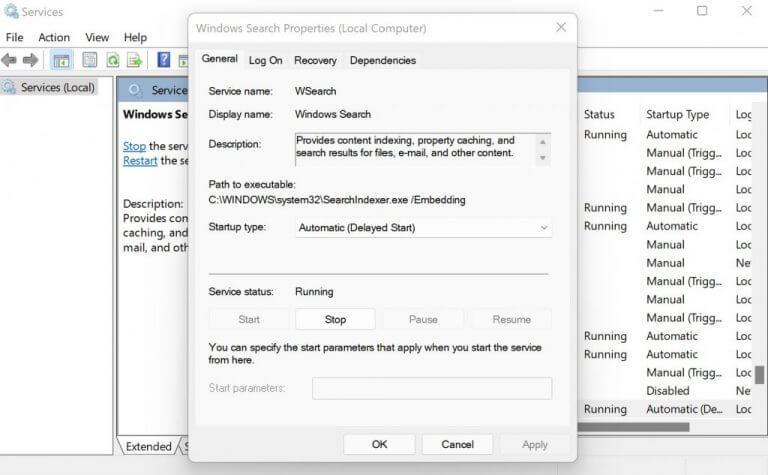Hai mai cercato i tuoi file su Windows? Certo che hai. Cos’altro può fare qualcuno quando vuole scoprire rapidamente i file specifici sul proprio PC, da un enorme database di cose.
Indice di ricerca di Windows è ciò che ti assicura di ottenere i risultati della ricerca il prima possibile. In questo articolo, analizziamo cos’è esattamente l’indice di ricerca di Windows e perché è importante per il tuo Windows.
Che cos’è l’indice di ricerca di Windows e perché preoccuparsene?
L’indice di ricerca di Windows, chiamato anche SearchIndexer.exe, è ciò che fa sì che il tuo sistema produca risultati rapidi per le ricerche locali nel tuo PC. Crei un Indice di ricerca per indicizzazione, un processo in cui esamini tutti i file, i messaggi e altri contenuti critici sul tuo PC, quindi li categorizzi tutti in un database informativo coerente.
Quindi, un indice è importante per risultati di ricerca più rapidi all’interno di Windows. La stessa Microsoft fornisce un esempio interessante usando un libro:
Proprio come avere un indice in un libro, avere un indice digitale consente al tuo PC e alle tue app di trovare i contenuti più velocemente cercando termini o proprietà comuni come la data di creazione di un file. Un indice completamente costruito può restituire risposte a ricerche come “Mostra tutti i brani dei Coldplay” in una frazione di secondo, rispetto ai minuti che potrebbero volerci senza un indice.
Come indicizzare i tuoi file su Windows
Ora che probabilmente conosci già l’importanza del tuo indice di ricerca, la progressione naturale è imparare come puoi impostare Index nel tuo Windows. Iniziamo.
Per impostare un indice di ricerca nel tuo PC, tutto ciò che devi fare è semplicemente seguire i passaggi seguenti:
- Sul Menu iniziale barra di ricerca, digita “impostazioni” e seleziona la corrispondenza migliore. In alternativa, premere il Tasto Windows + I.
- Da lì, seleziona il Privacy e sicurezza.
- Clicca su Ricerca di Windows situato proprio sotto il Autorizzazioni di Windows scheda.
Ora devi scegliere da dove il tuo PC cercherà i tuoi file.Ci sono due opzioni per questo. Puoi scegliere il Classico versione, che cerca solo le cartelle Documenti, Immagini e Musica. Oppure puoi semplicemente cercare il Migliorato versione, necessaria per l’intero PC.
Sebbene la ricerca nell’indice sia abilitata per impostazione predefinita, come molte altre cose su Windows, puoi controllare ed essere certo che sia abilitata sul tuo PC. Oppure, se per qualsiasi motivo, desideri disabilitarlo, cosa che davvero non consigliamo, puoi farlo seguendo i metodi seguenti.
- Nel Menu iniziale cerca, digita “esegui” e seleziona la migliore corrispondenza.
- Ora nel Correre finestra di dialogo, digita “services.msc” e premi accedere.
- Clicca su Ricerca di Windows.
- Questo avvierà la finestra di dialogo per Proprietà di ricerca di Windows.
Come puoi vedere su PC, la ricerca per indice è già stata abilitata di default. Quindi, un Indice di ricerca esiste già da un po’ di tempo. Per disabilitare la ricerca nell’indice, e quindi disattivare le funzionalità già in esecuzione nel mio PC, non devo fare altro che cliccare su Fermare.
Tutto su Indice di ricerca di Windows
L’indice di ricerca di Windows è un pratico database che ti aiuta a recuperare i file di Windows in un batter d’occhio. Digita semplicemente la cosa che stai cercando e vedrai i risultati. Ci auguriamo che questo ti abbia aiutato a comprendere un po’ di più l’indice di ricerca e la sua importanza.
FAQ
Come modificare la posizione di archiviazione dell’indice di ricerca in Windows 10?
Questo tutorial ti mostrerà come modificare il percorso di archiviazione dei file di dati dell’indice di ricerca in Windows 10. Devi essere registrato come amministratore per poter modificare il percorso di archiviazione dell’indice di ricerca. 1. Aprire il Pannello di controllo (visualizzazione icone), fare clic/toccare l’icona Opzioni di indicizzazione e chiudere il Pannello di controllo. 2.
Come funziona l’indice di ricerca di Windows?
L’indice di ricerca include solo le posizioni selezionate. Queste posizioni possono essere filtrate in base ai tipi di file (estensioni), alle proprietà dei file e al contenuto dei file che si desidera indicizzare.L’indice utilizza il servizio di ricerca di Windows e viene eseguito come processo Searchindexer.exe in background.
Che cos’è l’indice in Windows 10?
Per impostazione predefinita, Windows utilizzerà l’indice durante la ricerca per fornire risultati di ricerca più rapidi. L’indice di ricerca include solo le posizioni selezionate. Queste posizioni possono essere filtrate in base ai tipi di file (estensioni), alle proprietà dei file e al contenuto dei file che si desidera indicizzare.
Come posso risolvere i problemi di indicizzazione della ricerca in Windows 10?
Ulteriori informazioni sull’indicizzazione della ricerca in Windows 10. Utilizzare lo strumento di risoluzione dei problemi di ricerca e indicizzazione di Windows per provare a risolvere eventuali problemi che potrebbero verificarsi. A tale scopo, attenersi alla seguente procedura: Selezionare Start, quindi selezionare Impostazioni. In Impostazioni di Windows, seleziona Aggiornamento e sicurezza > Risoluzione dei problemi. In Trova e risolvi altri problemi, seleziona Cerca e indicizzazione.
Che cos’è l’indicizzatore wsearch?
L’indicizzatore di ricerca è un servizio di Windows L’eseguibile che a volte viene visualizzato in Task Manager fa parte di un servizio di Windows chiamato WSearch. Se vai all’elenco dei servizi in Task Manager, lo vedrai lì, seduto in background e facendo le sue cose. Ciò significa che non hai nulla di cui preoccuparti in termini di sicurezza.
Come funziona l’indicizzazione in Windows 10?
Il tuo PC Windows 10 tiene costantemente traccia delle modifiche ai file e aggiorna l’indice con le informazioni più recenti. A tale scopo, apre i file modificati di recente, esamina le modifiche e memorizza le nuove informazioni nell’indice. Dove vengono archiviate le informazioni sull’indice? Tutti i dati raccolti dall’indicizzazione vengono archiviati localmente sul tuo PC.
Come ricostruire l’indice di ricerca in Windows 10?
Queste posizioni possono essere filtrate per i tipi di file, le proprietà dei file e il contenuto dei file che desideri vengano indicizzati. Ecco i passaggi che puoi seguire per ricostruire l’indice di ricerca in Windows 10: apri il Pannello di controllo (visualizzazione icone), fai clic/tocca l’icona Opzioni di indicizzazione e chiudi il Pannello di controllo. Fare clic/toccare il pulsante Avanzate.
Cosa sono le schede indice per Windows 10?
Le schede indice sono un punto fermo della memorizzazione.Sono facili da usare ed economici da acquistare. Index Cards per Windows 10 prende la semplicità delle index card e le porta in uno spazio digitale. Viene fornito con una serie di funzioni che ne valgono la pena utilizzare su carta e penna e viene avvolto in un bellissimo design.
Come indicizzo file e cartelle in Windows 10?
ALTRO: Esercitazioni su Windows 10. Per indicizzare file specifici, digita “indicizzazione” nel menu di avvio di Windows 10 e la prima corrispondenza dovrebbe essere l’applet del pannello di controllo Opzioni di indicizzazione come mostrato di seguito. Per impostazione predefinita, vedrai che non vengono aggiunte troppe cartelle. Sul mio computer, vengono indicizzate solo alcune cartelle (e le relative sottocartelle).
Come faccio a sapere se un file viene indicizzato?
Se la ricerca non riesce a trovare un file, fai clic su “Il mio file è stato indicizzato?”, cerca il file che desideri venga trovato da Windows e fai clic su “Verifica”. Windows ti dirà se il file è stato trovato nell’indice di ricerca e, in caso contrario, spiegherà perché l’indicizzatore di ricerca lo sta ignorando in modo da poter risolvere eventuali problemi. Cosa viene indicizzato?
Come risolvere l’indicizzazione della ricerca che non funziona in Windows 10?
[Soluzione] Come risolvere l’indicizzazione della ricerca in Windows 10 1 Selezionare Start, quindi selezionare Impostazioni. 2 In Impostazioni di Windows, selezionare Aggiornamento e sicurezza > Risoluzione dei problemi. In Trova e risolvi altri problemi, seleziona Cerca e indicizzazione. 3 Eseguire lo strumento di risoluzione dei problemi e selezionare gli eventuali problemi applicabili. Windows proverà a rilevarli e risolverli. Vedi altro….
Come posso risolvere i problemi di ricerca in Windows 10?
Apri Start > Impostazioni > Aggiornamento e sicurezza > Risoluzione dei problemi. Scorri verso il basso, seleziona Cerca e indicizzazione, fai clic su Esegui lo strumento di risoluzione dei problemi, completa la procedura guidata, quindi riavvia. Quindi controlla se le tue query di ricerca funzionano.
Come posso controllare lo stato di un indicizzatore di ricerca di Windows?
Avvialo e concedigli l’accesso come amministratore: ha bisogno di tali autorizzazioni per accedere e aggiornare l’indicizzatore di ricerca di Windows. Fai clic tra le schede nel riquadro di sinistra per visualizzare le informazioni sul servizio di indicizzazione, il suo stato, quali file sta indicizzando e cosa sta cercando.